ראשית, חשוב שנבין מה זה "אפליקציה". הנה ההגדרה המקוצרת מויקיפדיה:
אפליקצייה או יישום (בעברית: יישֹוּמוֹן, ולעיתים קרובות נקרא בפשטות: "יישום" או "אפליקציה"; הוא יישום מחשב המיועד לשימוש בטלפונים חכמים (סמארטפונים) מחשבי לוח (טאבלטים). יישומים אלה בדרך כלל זמינים דרך פלטפורמות להפצת יישומים כדוגמת: App Store של חברת אפל, Google Play של גוגל. בדרך כלל מורידים את האפליקציות ישירות למכשירי היעד, כדוגמת מכשירי אייפון, אנדרואיד או Windows Phone. חלק מהיישומים הם חינמיים, בעוד שאחרים מוצעים למכירה.
מרבית המכשירים מגיעים עם אפליקציות בסיסיות כגון מחשבון, פנס, מצלמה ועוד.
במקביל לאפליקציות אלו, ניתן להוסיף למכשיר אפליקציות נוספות שפותחו על ידי גורמים חיצוניים, כגון "וואטסאפ" YNET, Waze ועוד.
* על מנת לראות את הסרטונים במסך גדול, יש ללחוץ על המרובע המקווקו בפינה התחתונה
התקנה והורדת אפליקציות (יישומים) שלא נמצאים על מכשיר הסמארטפון.
לדוגמא: Waze, Ynet ופייסבוק. אלו הם אפליקציות שלא הגיעו עם הסמארטפון ואנו נדרשים להוריד ולהתקין אותן בעצמנו.
אם אתם בספק לגבי התקנת אפליקציה מסוימת, בצעו שתי בדיקות חשובות:
1. הסתכלו על הציון שלה וכמה אנשים דרגו את האפליקציה (לאפליקציות הפופולריות תראו דירוג של מאות אלפי משתמשים ואף יותר)
2. גללו מטה וקראו תגובות של המשתמשים הנמצאות בעמוד האפליקציה בחנות. אם אתם רואים הרבה תגובות של משתמשים לא מרוצים, זה כנראה מעורר סימני שאלה.
הוראות להורדת אפליקציה באנדרואיד
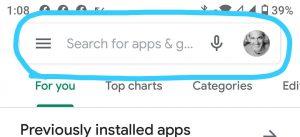
הוראות התקנת אפליקציה באייפון
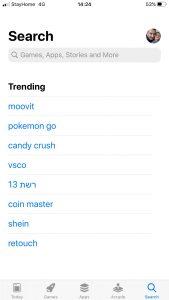
נסו להוריד אפליקציה למכשיר. למשל, אפליקציה של YNET – ידיעות אחרונות או אם תרצו לנסות אפליקציה שנשתמש בה בהמשך – נסו לחפש ולהתקין את "Kahoot" שהסמל שלה נראה כך . זו אפליקציה שתאפשר לנו לשחק יחד כולנו וגם לתרגל את שיעורי הבית.
תוכלו תמיד למחוק את האפליקציה על ידי חזרה על אותן הפעולות ובמקום לחיצה על "הורדה"/"התקנה" תהיה לכם אופציה של "הסר התקנה".
לחצו כאן כדי לצפות בשיעורים הקודמים שנשלחו ו/או להצטרף לקורס
יש לכם שאלות הקשורות לשיעור?
מתנדבי "פסגה לגיל הזהב" מסייעים בחינם בכל הקשור לסמארטפונים וטכנולוגיה.
ניתן לפנות אליהם באמצעות האתר, הוואטסאפ או בטלפון (בהשארת הודעה 072-3910440 ).
להלן כפתורים שיסייעו לך ליצור עמם קשר. אנא ציינו באיזה נושא הנכם צריכים עזרה:
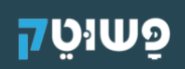
אנו מלמדים כיצד להשתמש בטכנולוגיה, במחשבים ובסמארטפונים.
כאן תוכלו למצוא שיעורים והדרכות ללא עלות בנושאים אלו.
הצטרפו לרשימת התפוצה שלנו
אנו שולחים פעם בכמה ימים עדכונים והזמנות למפגשים.
ויש גם מתנה לנרשמים – מדריך שישלח אליכם למייל.
visibility_offהשבת את ההבזקים
titleסמן כותרות
settingsצבע רקע
zoom_outזום (הקטנה)
zoom_inזום (הגדלה)
remove_circle_outlineהקטנת גופן
add_circle_outlineהגדלת גופן
spellcheckגופן קריא
brightness_highניגודיות בהירה
brightness_lowניגודיות כהה
format_underlinedהוסף קו תחתון לקישורים
font_downloadסמן קישורים